

最近很多网友已经使用上了钉钉软件,但有的网友表示自己对当中的云课堂功能还不了解,为此,尣尐小编就讲解了关于钉钉云课堂考试设置学习提醒的操作流程,相信大家通过学习,在以后的操作中一定会得心应手。
钉钉云课堂相关推荐:
1、开启钉钉,登录账号点击右侧【工作】选项。
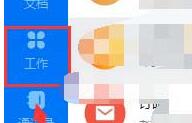
2、在工作区域下的【其他应用】点击【云课堂】选项。
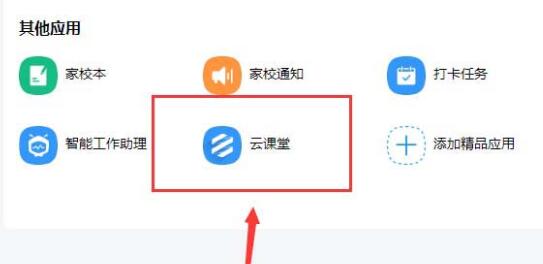
3、进入云课堂选择班级点击右上角【管理中心】。
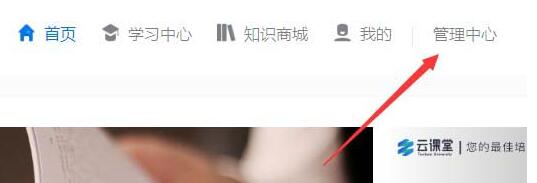
4、点击【考试管理】下的【独立考试】找到发布的试题。
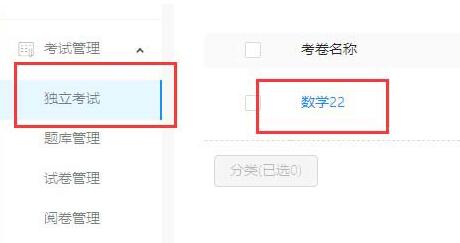
5、在该试题右侧的详情下点击【指派】选项。
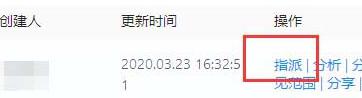
6、设置学习提醒【每日提醒】点击确定操作完成。
还不了解钉钉云课堂考试设置学习提醒的操作流程的朋友们,不要错过小编带来的这篇文章哦。
注:文中插图与内容无关,图片来自网络,如有侵权联系删除。